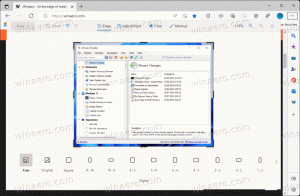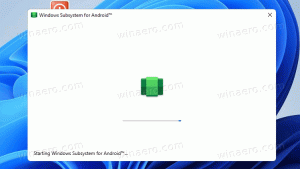Δημιουργία συντόμευσης ρυθμίσεων συγχρονισμού στα Windows 10
Εάν χρησιμοποιείτε λογαριασμό Microsoft για να συνδεθείτε στα Windows 10, το λειτουργικό σύστημα συγχρονίζει τις προτιμήσεις σας μεταξύ όλων των συσκευών που χρησιμοποιείτε. Για να προσαρμόσετε γρήγορα τις προτιμήσεις συγχρονισμού, μπορείτε να δημιουργήσετε μια ειδική συντόμευση για να τις ανοίξετε απευθείας.
Οι διάφορες ρυθμίσεις που συγχρονίζονται μεταξύ των υπολογιστών όταν χρησιμοποιείτε α Λογαριασμό της Microsoft συμπεριλάβετε αποθηκευμένους κωδικούς πρόσβασης, αγαπημένα, επιλογές εμφάνισης και μια σειρά από άλλες ρυθμίσεις που έχετε κάνει στην επιφάνεια εργασίας σας για να την εξατομικεύσετε. Μπορείτε να προσαρμόσετε τις ρυθμίσεις συγχρονισμού για να συμπεριλάβετε ή να εξαιρέσετε το θέμα σας, τις τοπικές προτιμήσεις, τον αποθηκευμένο κωδικό πρόσβασης, τις επιλογές εύκολης πρόσβασης, τις επιλογές Εξερεύνηση αρχείων και Microsoft Edge και άλλα. Επίσης, τα Windows 10 θα δημιουργήσουν ένα αντίγραφο ασφαλείας των επιλογών στο OneDrive για ενεργοποιημένα στοιχεία.
Για να δημιουργήσετε τη συντόμευση ρυθμίσεων συγχρονισμού στα Windows 10, κάντε το εξής.
- Κάντε δεξί κλικ στον κενό χώρο στην επιφάνεια εργασίας σας. Επιλέξτε New - Shortcut στο μενού περιβάλλοντος (δείτε το στιγμιότυπο οθόνης).
- Στο πλαίσιο προορισμού συντόμευσης, πληκτρολογήστε ή αντιγράψτε-επικολλήστε τα ακόλουθα:
εξερευνητής ms-settings: συγχρονισμός
- Ονομάστε τη νέα σας συντόμευση ως Ρυθμίσεις συγχρονισμού. Στην πραγματικότητα, μπορείτε να χρησιμοποιήσετε οποιοδήποτε όνομα θέλετε. Κάντε κλικ στο κουμπί Τέλος όταν τελειώσετε.
- Τώρα, κάντε δεξί κλικ στη συντόμευση που δημιουργήσατε και επιλέξτε Ιδιότητες.
- Στο Συντομώτερος δρόμος καρτέλα, μπορείτε να καθορίσετε ένα νέο εικονίδιο εάν θέλετε. Μπορείτε να χρησιμοποιήσετε οποιοδήποτε εικονίδιο από το αρχείο c:\windows\system32\imageres.dll όπως φαίνεται παρακάτω.
- Κάντε κλικ στο OK για να εφαρμόσετε το εικονίδιο και, στη συνέχεια, κάντε κλικ στο OK για να κλείσετε το παράθυρο διαλόγου ιδιοτήτων συντόμευσης.
Τελείωσες. Κάντε διπλό κλικ στη συντόμευση για να ανοίξετε την ακόλουθη σελίδα:
Τώρα, μπορείτε να μετακινήσετε αυτήν τη συντόμευση σε οποιαδήποτε βολική τοποθεσία, καρφιτσώστε το στη γραμμή εργασιών ή στο Start,προσθήκη σε Όλες οι εφαρμογές ή προσθήκη στη Γρήγορη εκκίνηση (δείτε πώς να ενεργοποιήστε τη Γρήγορη εκκίνηση). Μπορείτε επίσης να αντιστοιχίστε ένα παγκόσμιο πλήκτρο πρόσβασης στη συντόμευση σας.
Η εντολή που χρησιμοποιήσαμε είναι μια ειδική εντολή ms-settings. Σχεδόν κάθε σελίδα ρυθμίσεων και άλλα τμήματα GUI στα Windows 10 έχουν το δικό τους URI, το οποίο σημαίνει Uniform Resource Identifier. Αυτό σας επιτρέπει να ανοίξετε οποιαδήποτε σελίδα ρυθμίσεων ή δυνατότητα απευθείας με ένα ειδικό ms-ρυθμίσεις εντολή. Για αναφορά, βλ
ms-settings Εντολές στα Windows 10
Αυτό είναι.
Σχετικά Άρθρα:
- Ενεργοποιήστε ή απενεργοποιήστε τις ρυθμίσεις συγχρονισμού στα Windows 10
- Αποτρέψτε τα Windows 10 από το συγχρονισμό θεμάτων μεταξύ συσκευών